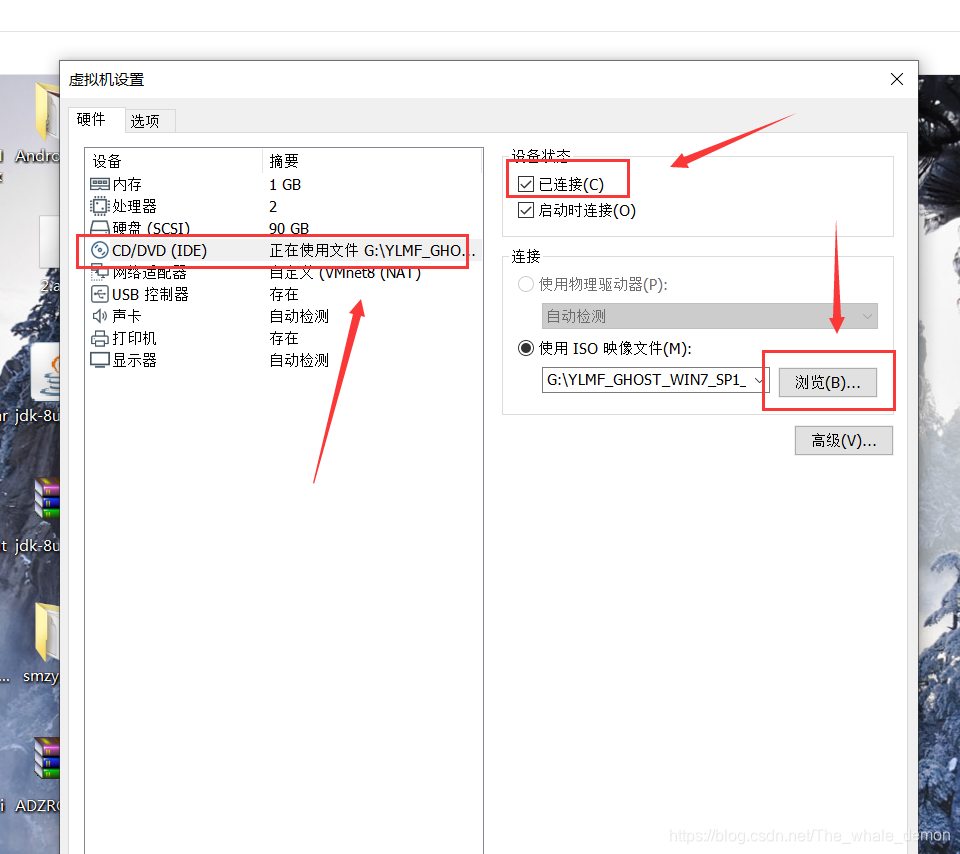| Vmware15进入bios设置方法&Vmware加载光盘 | 您所在的位置:网站首页 › uefi 光盘 › Vmware15进入bios设置方法&Vmware加载光盘 |
Vmware15进入bios设置方法&Vmware加载光盘
|
Vmware15进入bios设置方法&Vmware加载光盘 一.Vmware15进入bios设置方法 我搜索的原由:因为今天装系统的时候找不到固件进入bios的选项 1.Vmware中有打开电源时进入固件功能的Vmware版本进入bios设置方法 (关机状态下)选中虚拟机–>电源–>选择打开电源时进入固件
1)按开机屏幕显示的快捷键进入bios设置
这时可以延迟启动画面时间: 关闭虚拟机,找到虚拟机系统的存放目录(注:不是虚拟机这个软件的安装目录),然后进入到相应系统的文件夹。(举例:如是2003系统,找到2003的文件夹,用记事本打开一个.vmx的文件(这里是Windows Server 2003 Enterprise Edition.vmx),在最后加入一行 bios.bootDelay = “5000”,其中5000为5秒的意思。如下图) 2)设置Vmware参数虚拟机开机直接进入bios设置 关闭虚拟机,找到虚拟机系统的存放目录(注:不是虚拟机这个软件的安装目录),然后进入到相应系统的文件夹。(举例:如是2003系统,找到2003的文件夹,用记事本打开一个.vmx的文件(这里是Windows Server 2003 Enterprise Edition.vmx),在最后加入一行 bios.forceSetupOnce = “TRUE”,如下图) 二.Vmware加载光盘 在打开虚拟机的状态下,选择虚拟机设置,勾选已经连,并选择预备加载光盘所在的文件夹的位置 |
【本文地址】
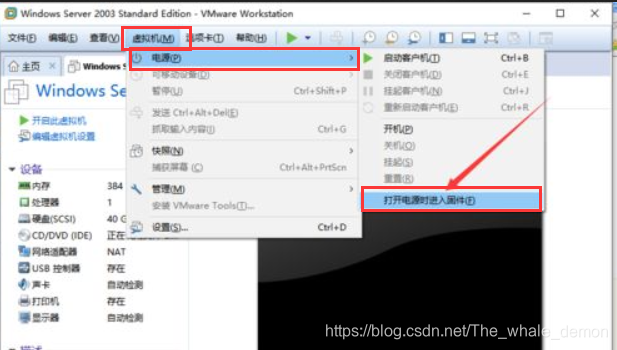 2.Vmware中无打开电源时进入固件功能的Vmware版本进入bios设置方法
2.Vmware中无打开电源时进入固件功能的Vmware版本进入bios设置方法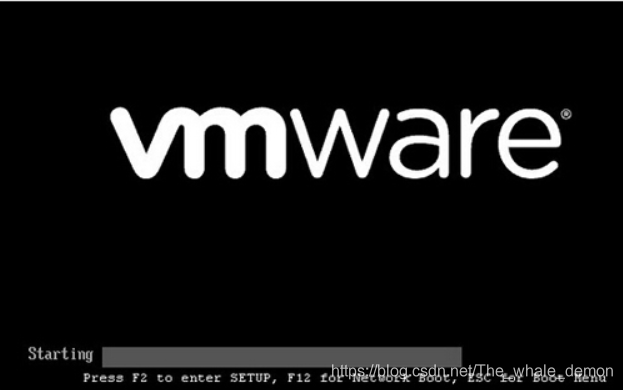 由于Vmware显示快捷键(F2)进入bios设置的界面显示时间过短,所有按了快捷键也进入不了bios设置
由于Vmware显示快捷键(F2)进入bios设置的界面显示时间过短,所有按了快捷键也进入不了bios设置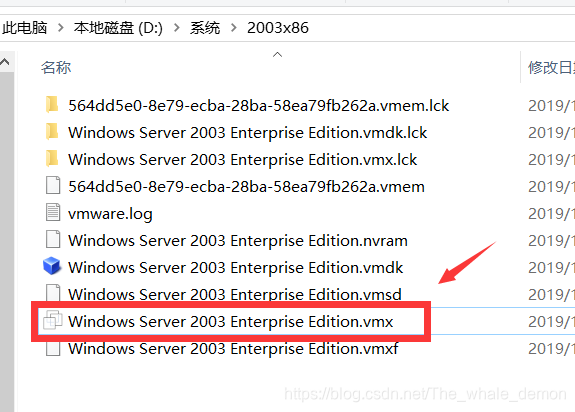
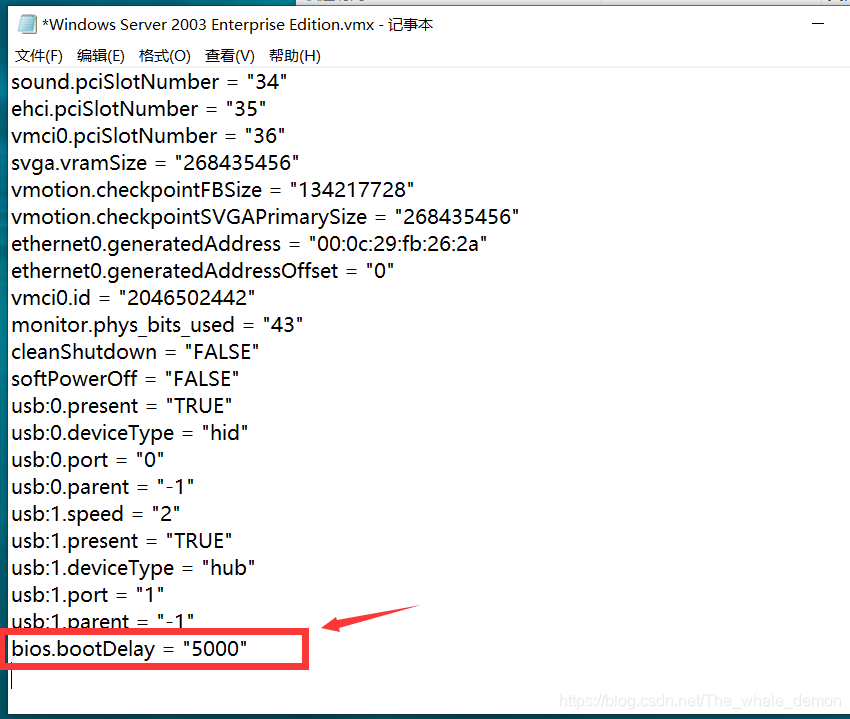

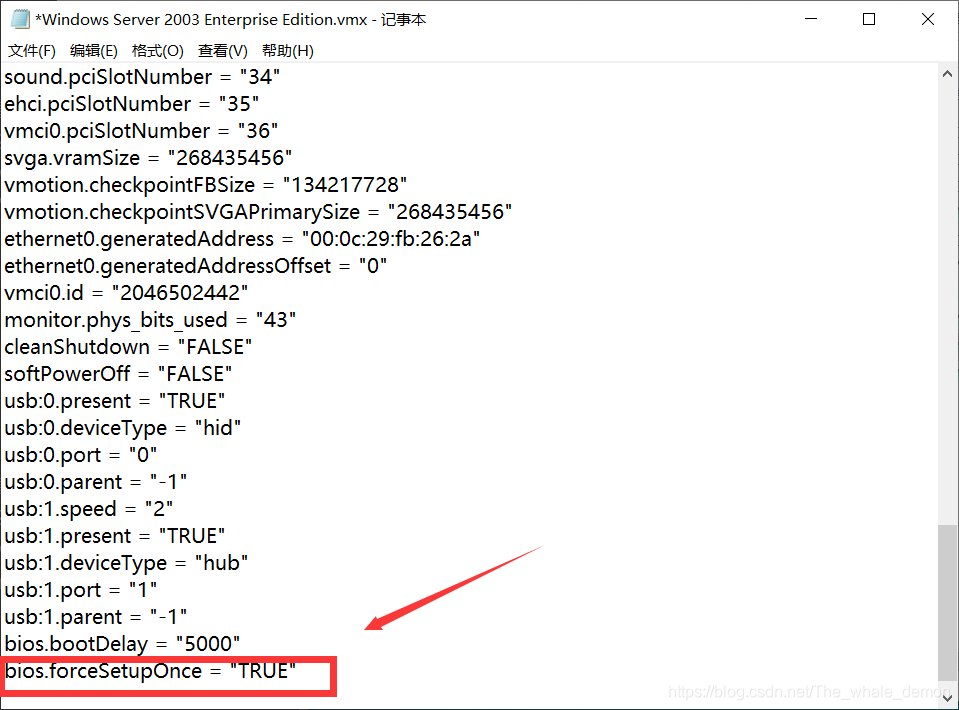 注:开机后会自动进入BIOS,不过VMware启动后,该参数由‘TRUE’变为‘FALSE’,如需继续使用BIOS,需再手动改成‘TRUE’。
注:开机后会自动进入BIOS,不过VMware启动后,该参数由‘TRUE’变为‘FALSE’,如需继续使用BIOS,需再手动改成‘TRUE’。